Како вратити свој Инстаграм након што сте онемогућени?
Pronađite detaljne korake kako da vratite svoj Instagram nalog nakon što je onemogućen.
Подцаст је популаран начин да се забавите. Доступно је много подцаст апликација које нуде одличан садржај и не оптерећују ваш уређај. Ако имате иПхоне, изворни Подцаст уређај може да уради посао. Аппле Подцаст долази са одељком Прегледај који нуди препоруке, што помаже да пронађете подкаст који одговара вашем укусу. Постоји много приватних подцаста које су доступне од стране познатих личности, али они се не могу претраживати у јавном подцасту.
Извор: иМоре
Ако желите да слушате приватни подкаст, можете га додати у апликацију Аппле Подцастс. У овом посту смо разговарали о томе како додати подцаст користећи УРЛ у Аппле Подцастс.
Кораци за додавање подкаста користећи УРЛ
Пратите доле наведене кораке да бисте отворили и додали подцаст користећи УРЛ.
Корак 1: Крећите се апликацијом Подцаст и покрените је.
Корак 2: Пронађите „Библиотека“. Занемарите ако сте већ у библиотеци подкаста.
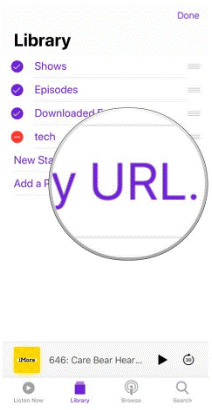
Извор: иМоре
Корак 3: Крећите се по дугмету „Уреди“ и кликните на њега.
Корак 4: Одаберите „додај подцаст према УРЛ-у“.
Корак 5: Сада ћете добити картицу за унос УРЛ адресе, можете да налепите или унесете УРЛ да бисте добили епизоду коју желите да додате у библиотеку.
Извор: иМоре
Корак 6: Када завршите са додавањем УРЛ-а, потребно је да кликнете на дугме „Претплати се“.
Такође видети:-
5 најбољих подцаст апликација за Андроид у 2021. Досадиле су вам обичне станице? Сада истражите више цаст уз Подцаст. Преузмите најбољу апликацију за подцаст и прихватите нову технологију...
Кораци за елиминисање претплате на подцаст
Корак 1: Отворите апликацију за подцаст на екрану.
Корак 2: Пронађите своју „Библиотеку“.
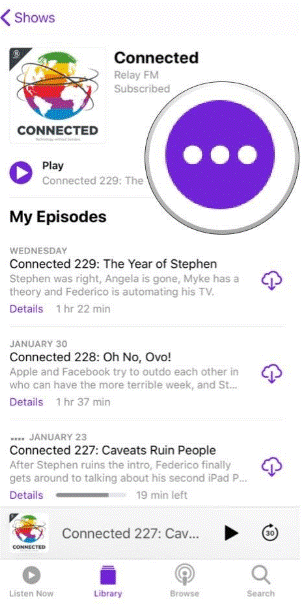
Извор: иМоре
Корак 3: Потражите емисију коју желите да елиминишете, а затим је изаберите.
Корак 4: Крећите се по дугмету „…“ и кликните на њега да бисте приступили менију.
Корак 5: Изаберите „Откажи претплату“ са доступне листе. То је то, готови сте.
Извор: иМоре
Такође видети:-
Најбоље апликације за подкаст за иПхоне у 2021. Можете да слушате свој омиљени подкаст помоћу апликације за плејер подцаста. Да бисте знали који одговара вашим потребама, проверите...
Кораци за лоцирање УРЛ-а за жељени подцаст
Радујете се што ћете подржати свог омиљеног блогера или емисију путем претплате, а затим ћете добити приватни УРЛ у својој е-пошти. Можете да користите УРЛ адресе да додате блогер и да се претплатите на њега или да га приказујете без напора.
Корак 1: Посетите своју омиљену веб локацију на којој се налази подцаст.
Корак 2: Сада морате да лоцирате РСС феед за емисију. Одразиће се као „ввв.вебситенаме.цом/схов наме/феед“.
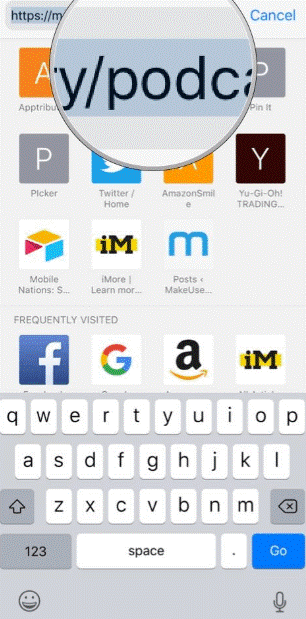
Извор: иМоре
Корак 3: Сада морате да копирате УРЛ на свој уређај.
Корак 4: Налепите УРЛ у подкасте на исти начин.
Корак 5: То је то, сада сте претплаћени.
Приватни подцаст РСС феедови, додатна погодност за људе који желе да подрже своју емисију како би добро зарадили. Штавише, коришћење подкаста олакшава ваш живот да останете повезани са својим укусом забаве. У ствари, са овом функцијом, можете се дочепати старих директоријума и садржаја који су одавно снижени.
Сада можете да пратите најлакши начин да додате подкаст користећи УРЛ и са лакоћом добијете свој омиљени садржај. Надамо се да ће вам овај чланак бити користан за додавање подкаста помоћу УРЛ-а у Аппле подкасте, ако имате било каквих питања, јавите нам у коментарима испод.
Pronađite detaljne korake kako da vratite svoj Instagram nalog nakon što je onemogućen.
Желите да избришете истекле пропуснице и средите Аппле новчаник? Пратите док објашњавам у овом чланку како да уклоните ставке из Аппле новчаника.
Било да сте одрасла или млада особа, можете испробати ове апликације за бојење да бисте ослободили своју креативност и смирили свој ум.
Овај водич вам показује како да решите проблем са вашим Аппле иПхоне или иПад уређајем који приказује погрешну локацију.
Погледајте како можете да омогућите и управљате Не узнемиравај на иПад-у како бисте се могли фокусирати на оно што треба да урадите. Ево корака које треба пратити.
Погледајте различите начине на које можете повећати своју тастатуру на иПад-у без апликације треће стране. Такође погледајте како се тастатура мења са апликацијом.
Да ли се суочавате са грешком иТунес не открива иПхоне или иПад на вашем Виндовс 11 рачунару? Испробајте ове проверене методе да одмах решите проблем!
Осећате да ваш иПад не ради брзо? Не можете да надоградите на најновији иПадОС? Пронађите овде знакове који говоре да морате да надоградите иПад!
Тражите кораке како да укључите аутоматско чување у програму Екцел? Прочитајте овај водич о укључивању аутоматског чувања у Екцел-у на Мац-у, Виндовс 11 и иПад-у.
Погледајте како можете да држите своје лозинке у Мицрософт Едге-у под контролом и спречите прегледач да сачува све будуће лозинке.







